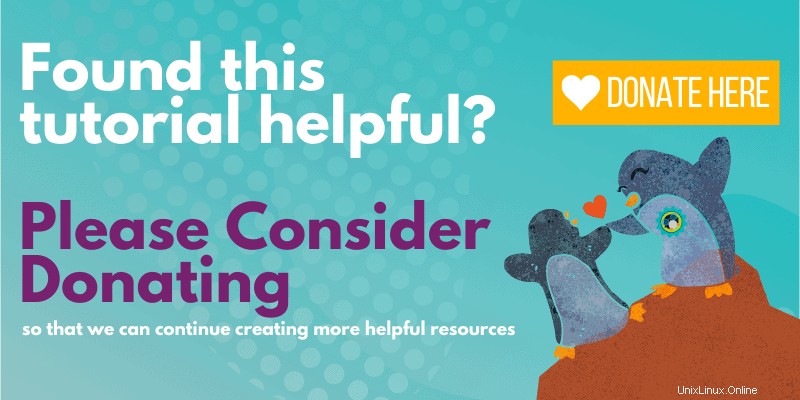簡単な説明 :このガイドでは、LinuxMintとWindows10をデュアルブートする方法について説明します。 LinuxとWindowsの両方を1つのシステムで一緒に楽しむことができます。
そこで、Linuxに切り替えることにしました。英断!また、Linux Mintを使用することを選択した場合は、それがさらに良い決断です。
Linux Mintは、初心者向けの最高のLinuxディストリビューションの1つです。 Linux Mintの使用はかなり簡単で、LinuxMintのインストールもロケット科学ではありません。このチュートリアルでは、 Windows10と一緒にLinuxMintをインストールする方法を紹介します。 。
その前に、LinuxMintのインストールに関するいくつかのことを要約しておきましょう。 Linuxベースのオペレーティングシステムの使用を開始する方法はいくつかあります。
- 仮想マシンのWindows内でLinuxを使用する :これは、Windows内の他のアプリケーションと同様にLinuxOSを実行します。これは、Linuxの感触をつかむための最も安全な方法の1つでもあります。ただし、これによりシステムリソースが利用されるため、RAMが4Gb未満の場合は、広範囲に使用することはお勧めしません。
- Linuxのライブバージョンを使用する :この方法では、LinuxをUSBまたはDVDに置き、そこから起動します。これは通常遅く、Linuxシステムに加えられた変更は(通常)保存されません。これは、Linuxがどのように感じられるかを知りたいだけの場合に特に便利です。
- WindowsとLinuxを削除する :データをバックアップし、Windowsのリカバリディスクまたはインストールディスクを用意している場合、またはWindowsに戻らないと判断した場合は、Windowsを完全に削除して、Linuxのみを使用できます。
- Windowsと一緒にLinuxをインストールする :この方法は、LinuxとWindowsのデュアルブートと呼ばれます。ここでは、すでにWindowsがインストールされているシステムにLinuxをインストールします。また、システムの電源がオンになったときに、WindowsとLinuxのどちらを使用するかを選択できます。これには、ディスクパーティションに触れることと、場合によっては起動順序が含まれます。初心者の方は複雑だと感じることがよくありますが、これは1つのシステムでLinuxとWindowsを一緒に使用するための最良の方法です。この記事では、LinuxMintをWindows10とデュアルブートする方法を説明します。
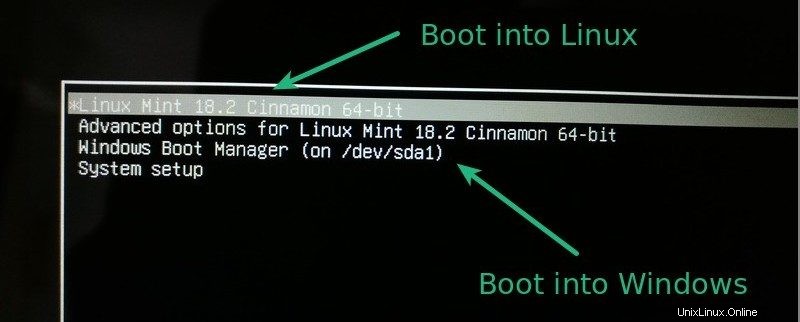
LinuxとWindowsのデュアルブートはシステムの速度を低下させますか?
Linuxユーザーグループで何度かこの質問をされました。したがって、簡単な答えはノーです。 LinuxとWindowsをデュアルブートしても、システムの速度が低下することはありません。
LinuxとWindowsのどちらかを選択するために10秒のバッファ時間が得られるため、唯一の遅延は起動時間にもあります。 LinuxまたはWindowsのいずれかを起動すると、システム内の唯一のOSであるかのように動作します。システムの使いやすさに影響はありません。デュアルブートによってシステムの速度が低下することはありません。
WindowsとのデュアルブートでLinuxMintをインストールします:

Linux MintwithWindowsをデュアルブートする手順を確認する前に 、オプションでありながら推奨される安全上の注意事項をいくつか示します。
- データをバックアップする :ディスクパーティションに触れます。通常、これは大きな問題ではありませんが、間違ったパーティションなどに触れた場合に備えて、データが失われる可能性があります。したがって、私のアドバイスは、重要なファイル、ドキュメント、音楽、映画などを外部ディスクまたはクラウドのどちらか適切なものにバックアップすることです。
- ブート修復ディスクを用意する :ブートが台無しになった場合は、ブート修復ディスクを使用して修復を試みることができます。追加のUSBまたはCDがある場合は、それを使用してブート修復ディスクを作成できます。
- Windowsのライブディスクまたはリカバリディスクを用意します :起動が混乱し、すべての努力にもかかわらず、起動できないシステムで終了した場合は、Windowsディスクを使用してWindowsを再インストールできます。
私はあなたを落胆させていません。最悪のシナリオに備えていただきたいと思います。
この記事は、システムにWindows10が既にインストールされているコンピューターに適用されることに注意してください。すでにインストールされているWindowsシステムにLinuxMintをインストールしていますが、その逆ではありません。
LinuxMintをWindows10と一緒にインストールするための詳細なビデオチュートリアルを作成しました。すべての手順をさらに詳しく知りたい場合は、このチュートリアルを参照してください。また、Linuxチュートリアルをもっと見るには、YouTubeチャンネルに登録することをお勧めします。
以下の手順に従って、WindowsとのデュアルブートでLinuxMintをインストールします。
ステップ1:ライブUSBまたはディスクを作成する
Linux MintのWebサイトにアクセスして、ISOファイルをダウンロードします。このISOファイルは、USBまたはDVDに書き込むことができるディスクイメージです。
LinuxMintをダウンロードするLinuxMintにはいくつかのバージョンがあります。デフォルトはシナモンです。コンピューターが64ビットをサポートしている場合は、64ビットのLinux Mint19.3Cinnamonを使用してください。他のデスクトップ環境について知っている場合は、思い切って、必要なMintバージョンを選択できます。
Linux Mint ISOをダウンロードしたら、イメージをディスクに書き込むためのツールが必要です。 WindowsでユニバーサルUSBインストーラーと呼ばれる無料のツールを使用することをお勧めします:
ユニバーサルUSBインストーラーをダウンロード実行可能なexeファイルです。それをダブルクリックしてソフトウェアを実行し、ISOを参照します。 USBキーが接続されていることを確認してください:
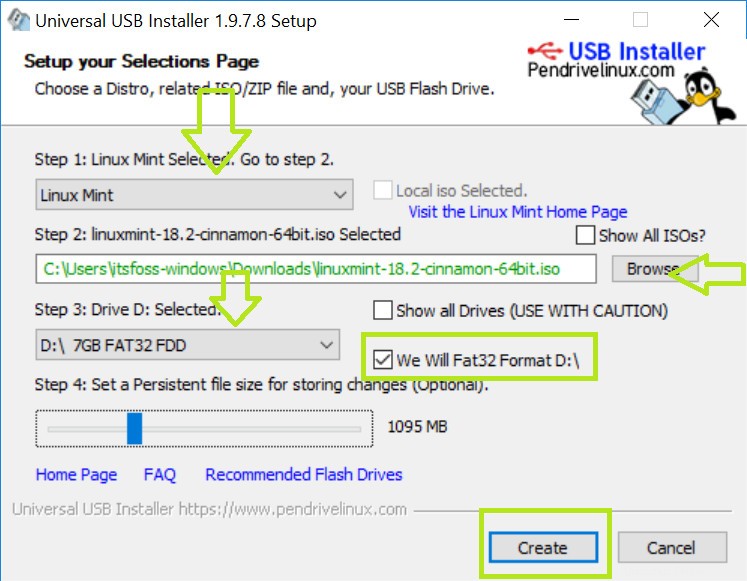
さらにヒントが必要な場合は、Linux用のライブUSBを作成する方法に関するスクリーンショットチュートリアルをご覧ください。
ステップ2:LinuxMint用の新しいパーティションを作成する
これはあなたが注意しなければならないところです。複数のパーティション(リカバリパーティションではない)がある場合は、そのうちの1つを使用するか、既存のパーティションから新しいパーティションを作成できます。十分な空き容量があれば、既存のデータは安全です。通常、Linuxは10 Gb未満でインストールしますが、ディスク容量が問題にならない場合は、少なくとも30〜40Gbを使用することをお勧めします。このようにして、さまざまなファイルをダウンロードして保持するためのスペースを自由に使えるようにすることができます。
Windows 10では、スタートメニューに移動し、「partition」と入力します。これにより、ディスク管理ユーティリティが表示されます。次に、ボリュームを縮小して空き領域を確保するディスクを慎重に選択します。
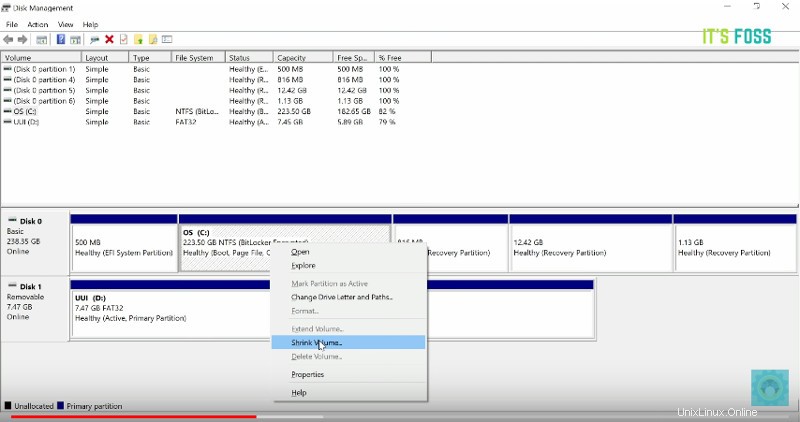
私の場合、223GbのスペースがあるCドライブしかありませんでした。そこで、縮小して110Gbの空きパーティションを作成しました。ビデオを見て、より多くのヒントが必要な正確な手順を確認することをお勧めします。
ステップ3:ライブUSBに起動する
ライブUSBまたはディスクをコンピューターに接続し、コンピューターを再起動します。コンピュータの起動中にF10またはF12を押します ファンクションキー(コンピューターごとに異なります)を使用して、ブートメニューに移動します。次に、 USBから起動するオプションを選択します またはリムーバブルメディア 。
重要な注意 :コンピューターにWindows8またはWindows8.1が付属していて、システムをWindows 10にアップグレードした場合は、セキュアブートを無効にする必要がある場合があります。 Windows 10を搭載した最新のシステムのほとんどは、特にLinuxMintまたはUbuntuを使用する場合はこの手順を必要としません。
ステップ4:インストールを開始します
ライブUSBまたはディスクからの起動には時間がかかります。しばらくお待ちください。ライブディスクで起動すると、LinuxMintを試すかLinuxMintをインストールすることができます。試してみても、デスクトップにインストールオプションがあります:
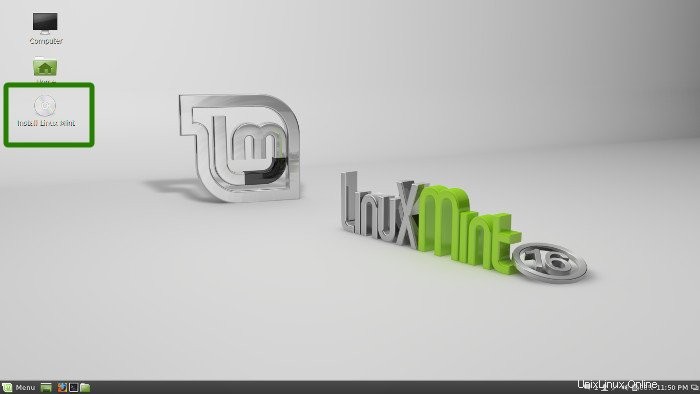
次のいくつかの画面では、オペレーティングシステムの言語を選択するように求められます。次に、利用可能なスペース、バッテリー、インターネット接続をチェックします。
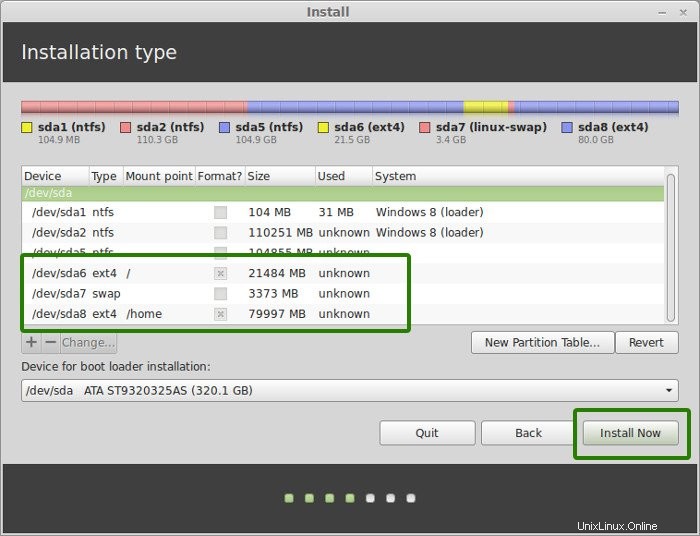
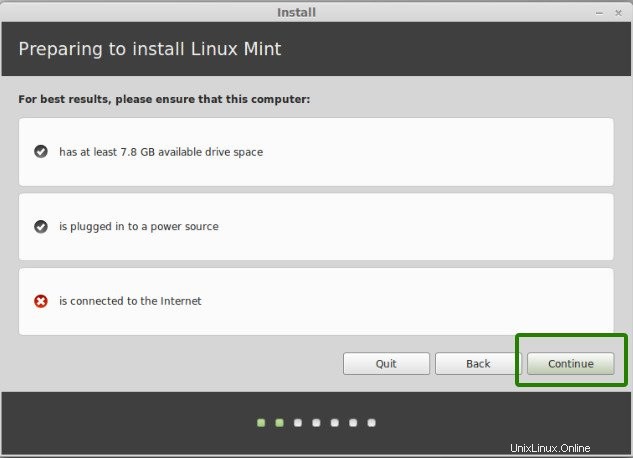
ステップ5:パーティションを準備する
これは、インストール全体の中で最も重要な部分です。 Linux Mintはどこにインストールしますか?
Windowsと一緒にLinuxMintをインストールするオプションが表示された場合 、あなたはそれを選択することができます。 LinuxMintはそれ自体で物事を処理します。その場合は、手順5と手順6をスキップしてください。
しかし、前述のように、私はWindowsとLinux用に別々のパーティションを好みます。 Windowsはすでにここにインストールされています。LinuxMint用の新しいパーティションを準備します。 [インストールの種類]ウィンドウで、[その他]を選択します :
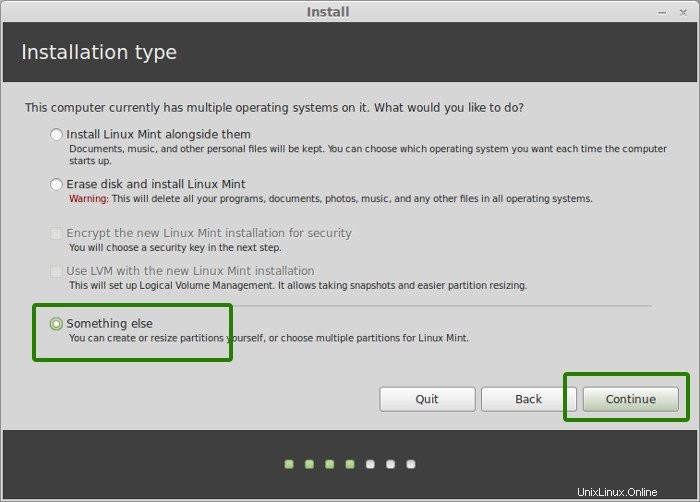
ステップ6:ルート、スワップ、ホームを作成する
Windowsですでに新しいパーティションを作成しているので、LinuxMintをインストールします。今、それを行うにはいくつかの方法があります。しかし、ここでは、私のお気に入りの方法を紹介します。それは、ルート、スワップ、およびホームを持つことです。
最初にルートパーティションを作成します。使用可能な空き容量を選択して、[+]をクリックします。
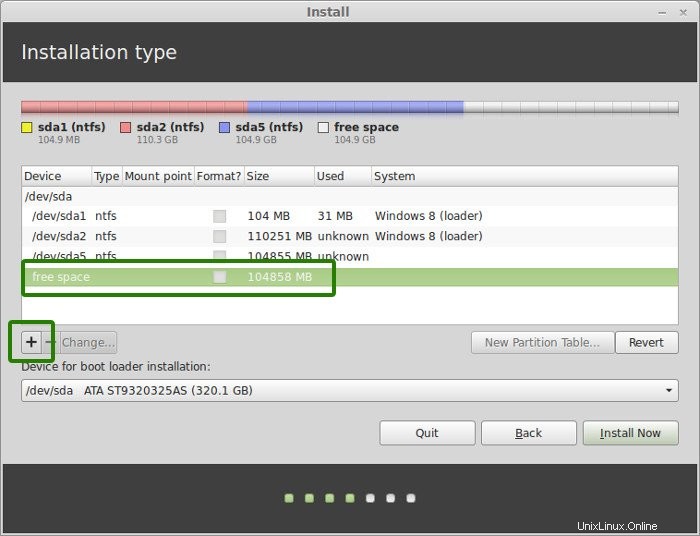
ここで、ルートのサイズを選択します。ルートは、WindowsのCドライブのようなものです。インストールされたソフトウェア、アップデート、およびその他のシステムファイルは、このルートパーティションの下にあります。ホームパーティションは、個人のドキュメント、音楽、ダウンロードなどに使用されます。
合計100GBを自由に使用できる場合は、ルートに30GBを割り当てます。いずれの場合も、ルートの容量が不足するとシステムの速度が低下し、問題が発生するため、15GB未満にしないでください。
20 GBを選択したので、 ext4を選択します ファイルシステム、およびマウントポイントを / として (つまり、ルート):
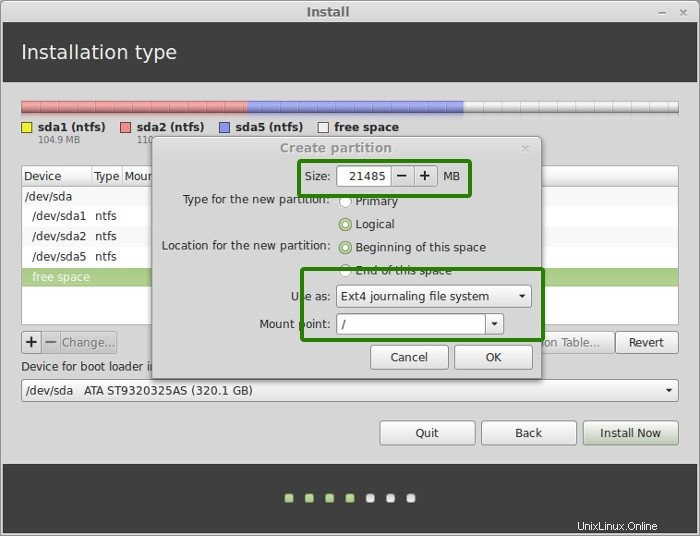
次に、スワップパーティションを作成します。ここで問題となるのは、LinuxMintインストールのスワップサイズはどうあるべきかということです。
答えは、RAMサイズ、ニーズ、使用可能なディスク容量、および休止状態を使用するかどうかによって異なります。以下の提案を使用できます:
- RAMが2GB未満:スワップはRAMの2倍のサイズにする必要があります
- 2〜4 GBのRAM:スワップはRAMサイズ+2GBである必要があります
- 6 GB〜8 GBのRAM:スワップはRAMのサイズである必要があります
- 8 GBを超えるRAM:スワップはRAMの半分以下のサイズにする必要があります
スワップについて考えるのにあまり時間をかけないでください。これは、メモリが少ないシステムに役立ちます。 8 GBを超えるRAMとSSDを備えたシステムの場合、スワップが少ないほど優れています。
Linux Mintの新しいバージョンは、スワップファイルを利用します。ルートの下に特別なファイルを作成し、それをスワップ領域として利用します。システムには、スワップパーティションとスワップファイルの両方を含めることができます。
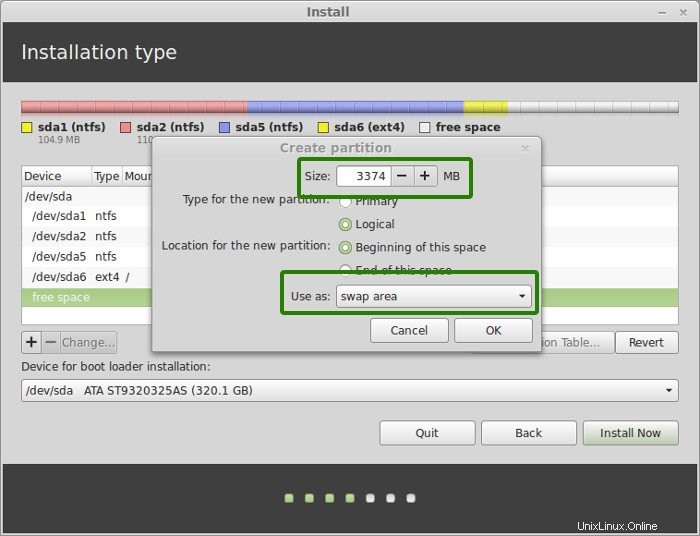
次のステップは、ホームを作成することです。最大サイズをホームに割り当ててみてください。これは、ファイルをダウンロードして保持する場所だからです。
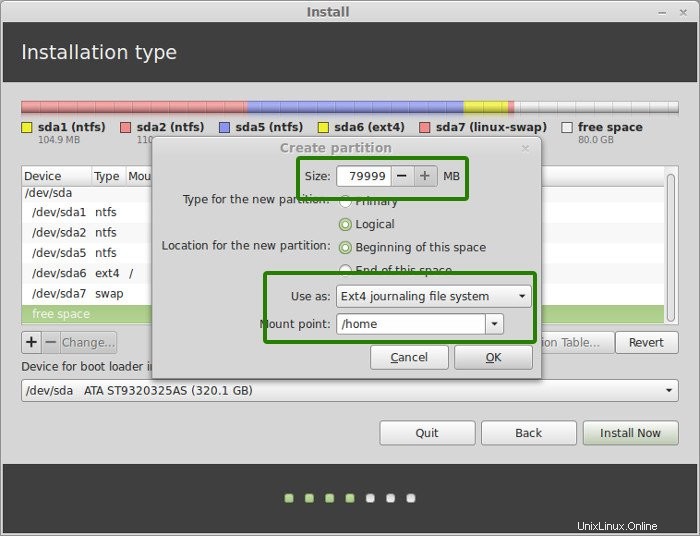
ルート、スワップ、ホームパーティションを作成したら、[今すぐインストール]ボタンをクリックします。
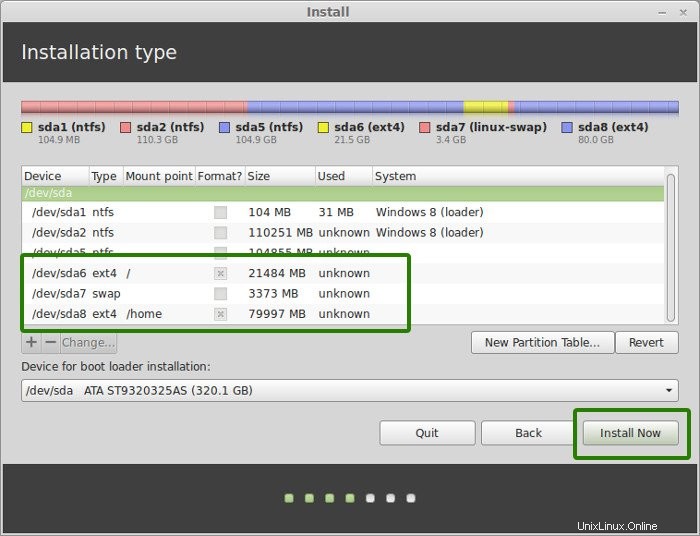
ステップ7:簡単な指示に従ってください
技術的には、このポイントに正常に到達した場合、主要なハードルを超えています。これで、キーボードレイアウト、ログインクレデンシャルなどのオプションを選択するためのいくつかの画面が表示されます。後でここで何をすべきかを理解するのに、天才である必要はありません。ここに参照用のスクリーンショットを添付しました。
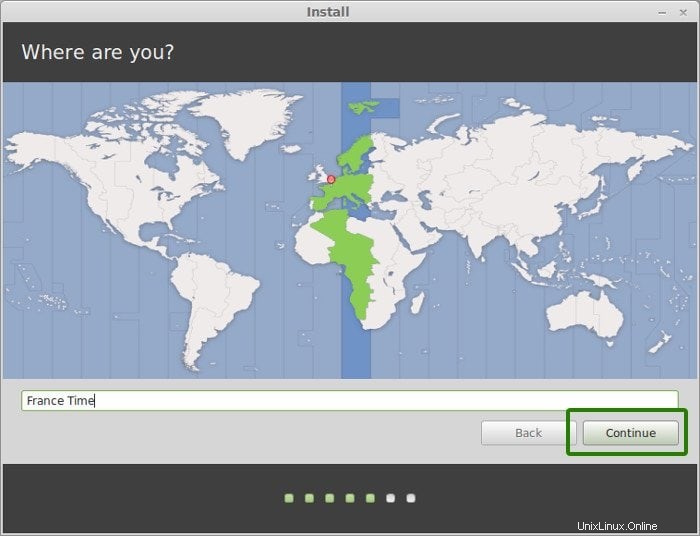
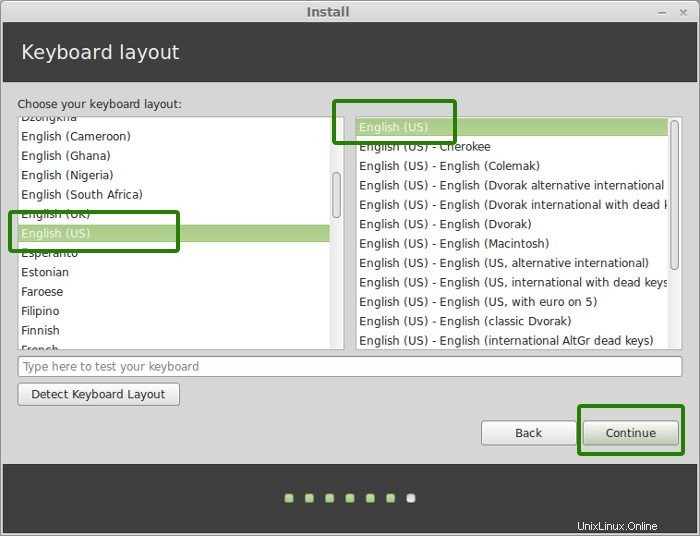
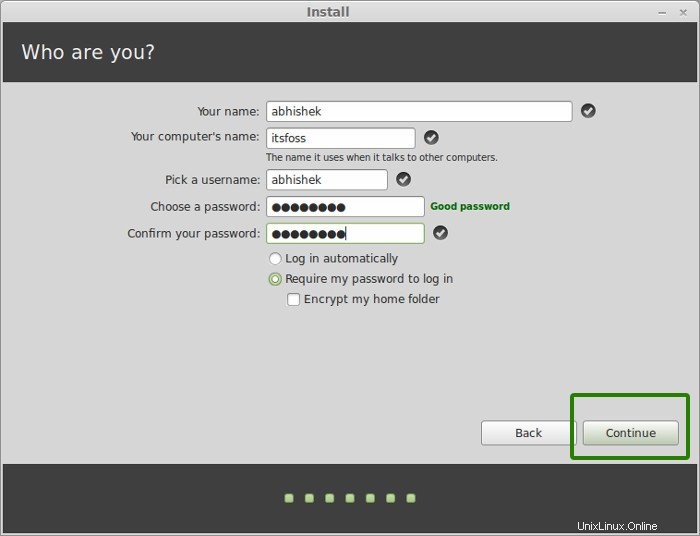
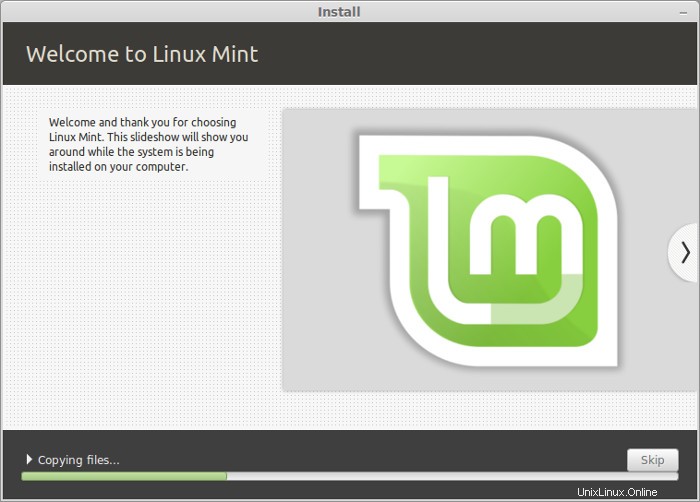
インストールが完了すると、ライブバージョンを試し続けるか、システムを再起動するかを選択できるようになります。
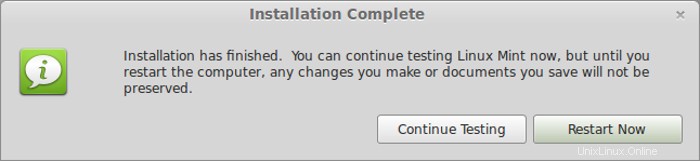
そしてそれはそれでしょう。次回の起動時に、grub画面にLinuxMintのオプションが表示されます。したがって、美しく初心者向けのLinuxディストリビューションを楽しむことができます。このWindowsでのLinuxMintデュアルブートのガイドを見つけていただければ幸いです。 役に立った。
LinuxMintをデュアルブートした後に実行する必要のある一般的なトラブルシューティングを次に示します。
- Windows10LinuxデュアルブートでGrubが表示されない問題を修正
- Ubuntuのインストール後に起動可能なデバイスが見つからないというエラーを修正
- エラー:UbuntuLinuxではそのようなパーティションgrubレスキューはありません
- ライン編集のような最小限のBASHがサポートされているLinuxのGRUBエラーを修正
良いスタートを切ることができるように、LinuxMintをインストールした後に行うことを読むことを強くお勧めします。
削除する場合は、このガイドに従って、Windows8デュアルブートからLinuxMintをアンインストールできます。
ご質問、ご提案、感謝の言葉がございましたら、お気軽にコメントをお寄せください。 LinuxMintのチュートリアルにご期待ください。チャオ:)